Como abrir e converter arquivos FLAC — guia completo
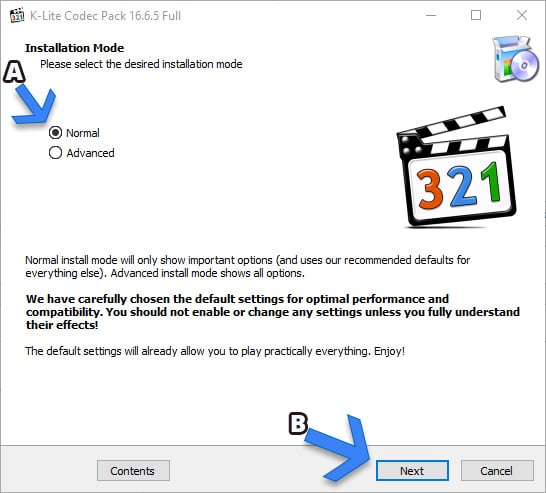
Índice
- O que é um arquivo FLAC
- Como abrir FLAC no PC
- Abrir FLAC no Windows 7, 8, 10 e 11 (K-Lite)
- Abrir FLAC no Windows 10 e superior (Groove)
- Abrir FLAC no macOS e Linux
- Como converter FLAC para MP3
- Converter FLAC para MP3 online (CloudConvert)
- Converter FLAC para MP3 offline (Fre:ac, ffmpeg)
- Abrir FLAC em smartphones (Android e iOS)
- VLC para Android e iOS
- AIMP Player
- Diferenças entre FLAC e MP3 (tabela)
- FLAC vs ALAC
- Converter MP3 para FLAC — por que não resolve perda de qualidade
- Formatos de vídeo que suportam trilhas FLAC
- Problemas comuns e soluções (troubleshooting)
- Boas práticas de arquivamento e backup para coleções lossless
- Checklist por perfil de usuário
- Fluxograma de decisão (Mermaid)
- Mini-metodologia para escolher formato
- Glossário de termos em 1 linha
- Perguntas frequentes (FAQ)
Importante: Ao usar serviços de conversão online, verifique a política de privacidade e o tempo de retenção dos arquivos. Para arquivos sensíveis ou grandes coleções, prefira conversão local.
O que é um arquivo FLAC
FLAC é a sigla para Free Lossless Audio Codec. É um formato de contêiner de áudio que comprime áudio sem perda de qualidade audível ou de dados. Em uma frase: você obtém arquivo menor mantendo exatamente os mesmos dados de áudio originais.
Definição técnica rápida: FLAC faz compressão sem perdas usando técnicas de predição e codificação entropia; ao descomprimir, os bits originais são recuperados sem perdas.
Características principais:
- Lossless: sem perda de informação do áudio original.
- Suporte a altas taxas: até 24 bits / 192 kHz (e além, dependendo do arquivo).
- Aberto e sem royalties: implementações open source disponíveis.
- Arquivos maiores que MP3 (tipicamente 3–6×) em troca de fidelidade completa.
Casos de uso típicos:
- Arquivamento de rips de CD e masterizações.
- Audiolivros e projetos de restauração onde a fidelidade é crítica.
- Usuários com equipamento de alta fidelidade (DACs, amplificadores, fones hi‑end).
Como abrir FLAC no PC
Abaixo estão instruções para as plataformas mais comuns. Se preferir pular para conversão, vá à seção correspondente.
Abrir FLAC no Windows 7, 8, 10 e 11 (K-Lite)
Resumo: instale um pacote de codecs (K-Lite) para permitir que players nativos, como Windows Media Player, reproduzam FLAC.
Passo a passo:
- Baixe o K-Lite Codec Pack do site oficial do desenvolvedor.
K-Lite Codec Pack
- Execute o instalador. Escolha o modo Normal e clique em Avançar.
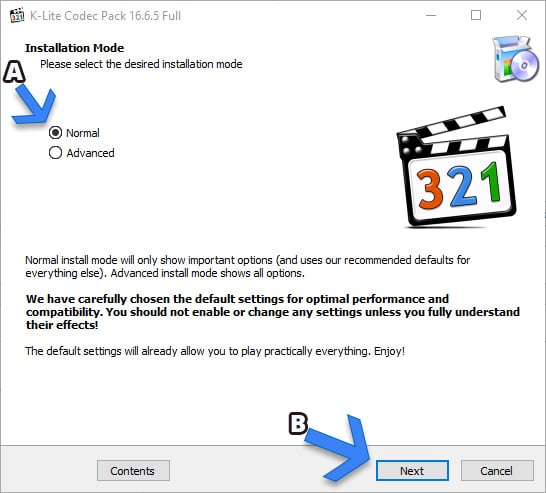
- Na tela de opções, selecione preferências de player padrão e associações de arquivo.
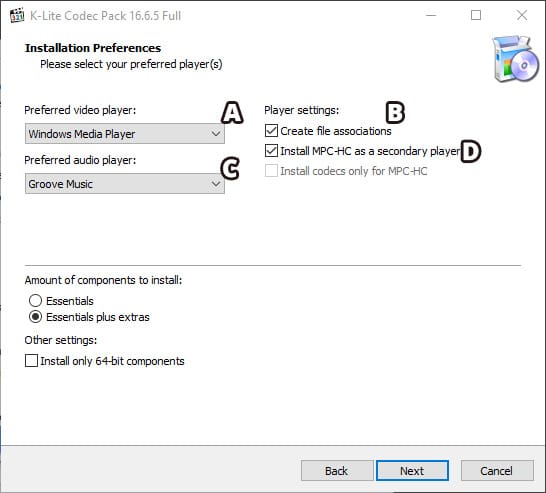
- A: Escolha do player padrão para vídeo.
- B: Associação de formatos para abrir automaticamente com o player preferido.
- C: Instalar o Media Player Classic – Home Cinema como alternativa leve.
- D: Escolher o player de áudio preferido.
- Remova ofertas de conteúdo patrocinado se não quiser instalá-las.
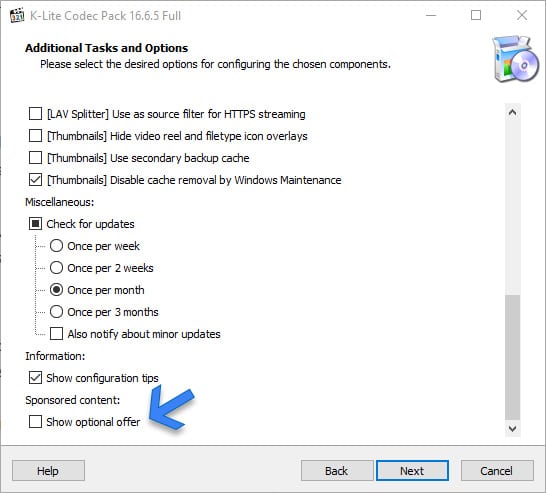
- Na página de configuração de áudio, escolha a saída adequada (estéreo, 5.1, etc.).

- Finalize a instalação. Após isso, Windows Media Player e outros players suportados poderão reproduzir FLAC.
Notas:
- O K-Lite instala decodificadores que se integram ao sistema. Não é necessário trocar o player.
- Se você preferir, instale um player alternativo (VLC, foobar2000, MPC-HC) que já inclui suporte a FLAC.
Abrir FLAC no Windows 10 e superior (Groove)
Desde o Windows 10 a Microsoft inclui codecs que permitem reprodução de FLAC via Groove Music e, em muitos casos, pelo Windows Media Player. Se tiver problemas:
- Verifique se o Windows Update está atualizado — codecs opcionais podem ser instalados via atualizações.
- Considere instalar VLC ou outro player que já tenha decodificador embutido.
Abrir FLAC no macOS e Linux
- macOS: players como VLC e Audirvana suportam FLAC. O iTunes/Apple Music não reproduz FLAC nativamente; converta para ALAC para compatibilidade com a biblioteca Apple sem perda.
- Linux: praticamente todas as distribuições modernas suportam FLAC via pacotes como libflac, e players como VLC, Rhythmbox e Clementine reproduzem FLAC nativamente.
Como converter FLAC para MP3
Por que converter? Compatibilidade com dispositivos antigos, menores requisitos de armazenamento ou criação de cópias para reprodução em players que só aceitam MP3.
Importante: ao converter FLAC para MP3 você perde dados (lossy). Preserve sempre uma cópia FLAC se a qualidade importa.
Converter FLAC para MP3 online (CloudConvert)
Vantagens: sem instalação, rápido para arquivos pequenos. Desvantagens: upload de arquivos grandes, questões de privacidade e limite gratuito.
Passo a passo com CloudConvert:
- Acesse a página de conversão FLAC → MP3 do CloudConvert.
- Arraste o arquivo FLAC para a área de envio ou clique em Escolher arquivo.

- Confirme que o formato de saída está definido para MP3 e clique em Converter.
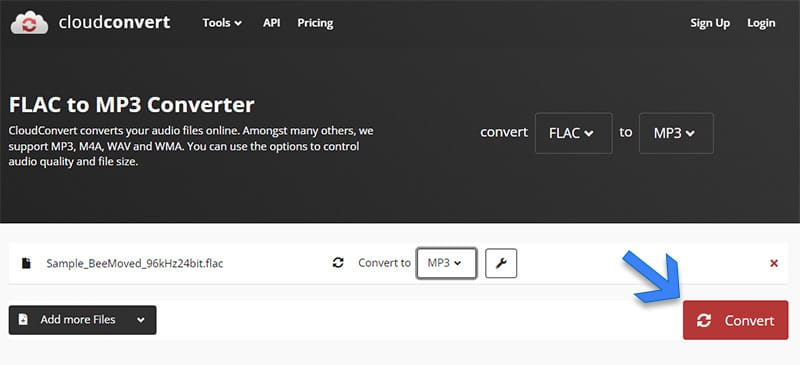
- Para lotes, use Adicionar mais arquivos.
- Aguarde o upload e a conversão. Baixe o MP3 quando pronto. Use o botão de reprodução para checar antes de baixar.
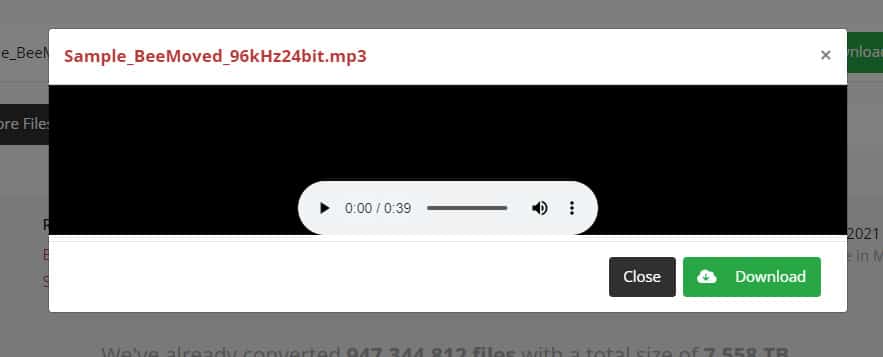
Dicas de privacidade:
- Revise a política de retenção de arquivos do serviço.
- Evite enviar material protegido ou sensível sem autorização.
Converter FLAC para MP3 offline (Fre:ac e ffmpeg)
Vantagens: sem upload, ideal para arquivos grandes e lotes, controle total.
Opção 1 — Fre:ac (GUI)
- Baixe e instale Fre:ac para sua plataforma.
Download Fre:ac
- Abra o programa e arraste os arquivos FLAC para a lista.
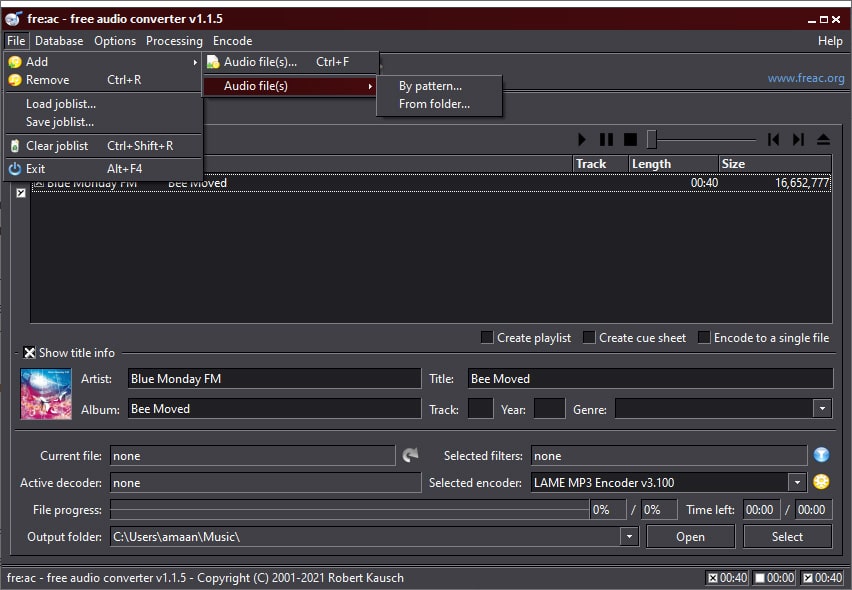
- Selecione LAME MP3 Encoder como codificador (padrão para MP3 de qualidade).
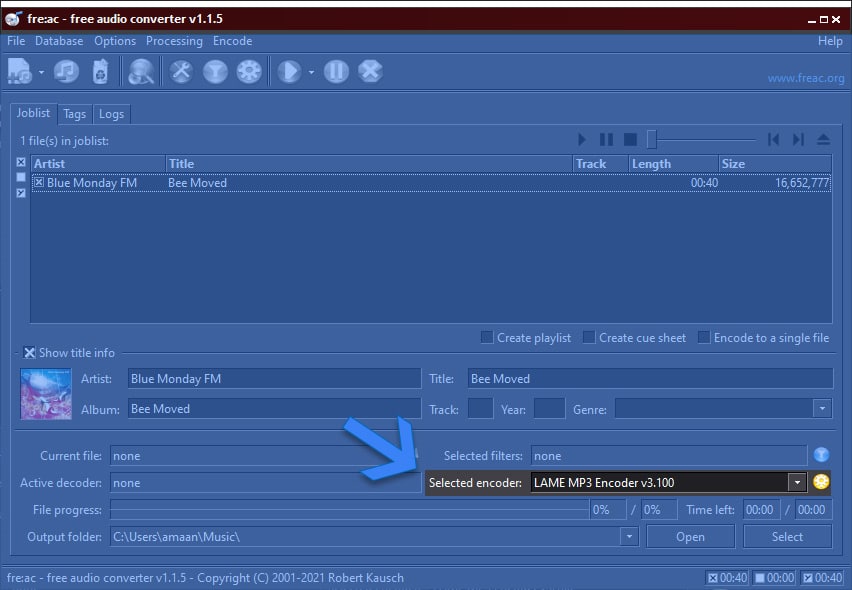
- Escolha a pasta de saída e clique em iniciar.
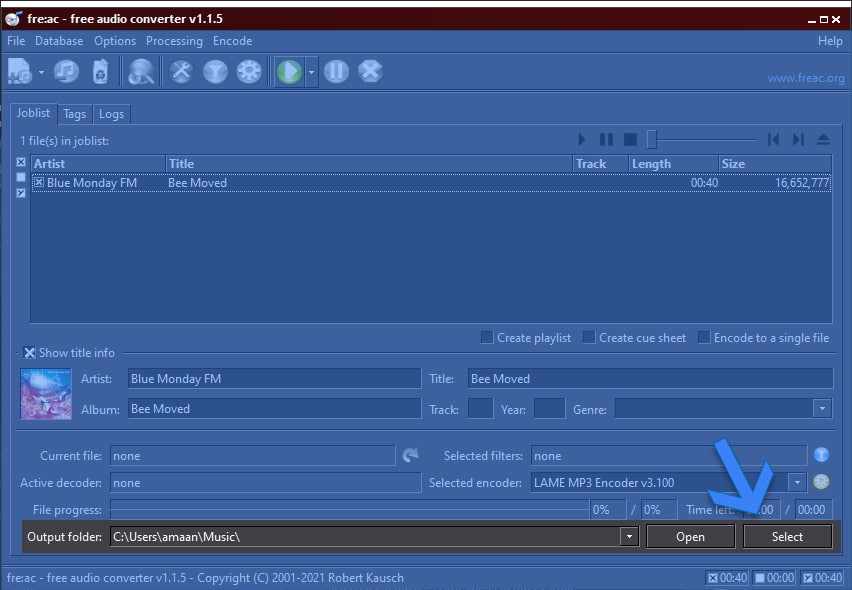
- Monitorize a conversão; grandes arquivos podem levar mais tempo.
Opção 2 — ffmpeg (linha de comando)
ffmpeg é versátil e presente em praticamente todas as plataformas. Exemplo de comando:
ffmpeg -i input.flac -codec:a libmp3lame -qscale:a 2 output.mp3Explicação rápida:
- -i input.flac: arquivo de entrada.
- -codec:a libmp3lame: usa o encoder LAME.
- -qscale:a 2: qualidade variável (0 = melhor, 9 = pior). Valores 0–3 geram MP3 de alta qualidade.
Uso avançado (bitrate fixo):
ffmpeg -i input.flac -codec:a libmp3lame -b:a 320k output.mp3Dica: para lotes, combine ffmpeg com scripts (bash, PowerShell) e preserve metadados com -metadata quando necessário.
Abrir FLAC em smartphones (Android e iOS)
A maioria dos telefones roda FLAC em algum grau, mas nem todos os players nativos oferecem suporte completo. Aqui estão apps confiáveis.
VLC para Android e iOS
VLC suporta FLAC nativo. Funciona como player multiplataforma, sem anúncios.
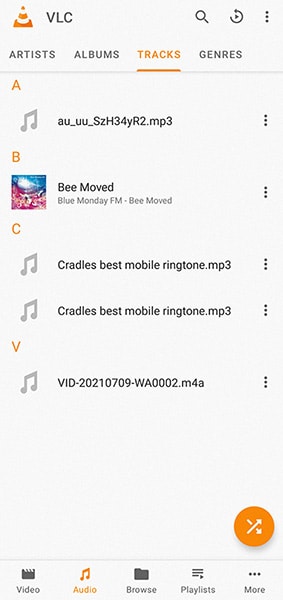
Recursos importantes:
- Varredura automática por arquivos de áudio (inclui FLAC).
- Widgets, controle por fone e gestos.
- Decodificação por hardware em versões Android recentes.
AIMP Player
AIMP é outra opção poderosa, com foco em áudio de alta qualidade.
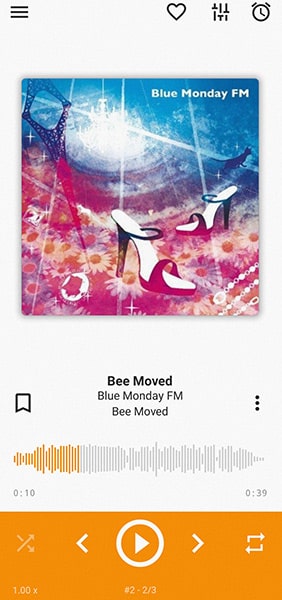
Recursos:
- Processamento de áudio em 32 bits.
- Equalizador e personalização de interface.
- Integração com serviços de nuvem para importação de FLAC.
Outros players recomendados: Foobar2000 (Android/iOS), Poweramp (Android), Onkyo HF Player (áudio de alta resolução).
Diferenças entre FLAC e MP3
| FLAC | MP3 | |
|---|---|---|
| Ano de lançamento | 2001 | 1993 |
| Compressão | Lossless (sem perda) | Lossy (com perda) |
| Máximo bitrate típico | Sem limite prático (depende do conteúdo) | 320 kbps (com LAME) |
| Uso em streaming | Menos comum, crescente | Muito comum |
| Tamanho do arquivo | 3–6× maior que MP3 | Menor |
Resumo: FLAC preserva todos os dados do áudio original; MP3 reduz tamanho sacrificando informação.
FLAC vs ALAC
ALAC (Apple Lossless Audio Codec) é o codec sem perda da Apple. Ambos são lossless e preservam qualidade. Diferenças práticas:
- Compatibilidade: ALAC é nativo no ecossistema Apple (iTunes/Apple Music). FLAC não é reproduzido nativamente por iTunes; é preciso converter para ALAC para adicionar à biblioteca do iTunes sem perder qualidade.
- Adoção: FLAC é amplamente suportado fora do ecossistema Apple; ALAC é a opção preferida para quem permanece no universo Apple.
Para arquivamento universal, FLAC é mais portátil. Para uso estritamente Apple, ALAC facilita integração.
Converter MP3 para FLAC — por que não recupera qualidade
Converter MP3 (lossy) para FLAC (lossless) cria um arquivo maior que contém exatamente os dados comprimidos do MP3. Não há recuperação de amostras removidas pelo MP3. Em uma frase: conversão não reverte perdas.
Uso válido para MP3 → FLAC:
- Padronização de coleção (manter tudo em um formato).
- Evitar recompressões futuras (se você já tem MP3, convertê‑lo para FLAC evita perder mais qualidade em conversões futuras, mas não melhora a qualidade original).
Formatos de vídeo que suportam trilhas FLAC
- Ogg (container) aceita FLAC como pista de áudio.
- Matroska (MKV) aceita FLAC como trilha de áudio lossless e é comum em arquivos de vídeo com áudio de alta qualidade.
- MP4/MOV normalmente usam AAC/ALAC; FLAC não é padrão nesses containers, embora existam variações e ferramentas que empacotam fluxos não padrão.
Se precisa combinar vídeo com FLAC, use MKV para melhor compatibilidade.
Problemas comuns e soluções (troubleshooting)
Problema: Arquivo FLAC não toca no player nativo.
- Solução: Instale VLC ou K-Lite (Windows) ou use foobar2000 (Windows/macOS). No macOS, use VLC ou converta para ALAC para iTunes.
Problema: Perda de metadados após conversão.
- Solução: Use ferramentas que preservem tags (ffmpeg com -map_metadata 0 ou Fre:ac com opção de copiar tags). Verifique compatibilidade de frames ID3 vs Vorbis.
Problema: Arquivos grandes não sobem no conversor online.
- Solução: Use conversão local (Fre:ac, ffmpeg) ou comprima em lote em rede local.
Problema: Falta de som ao reproduzir FLAC em car stereo ou aparelhos antigos.
- Solução: Converta para MP3 com bitrate adequado (192–320 kbps) ou grave CD em WAV/FLAC dependendo do suporte do aparelho.
Boas práticas de arquivamento e backup
- Mantenha o master em FLAC; gere cópias em MP3/ALAC conforme necessidade.
- Use um esquema de pastas claro: Artista/Álbum/01 - Faixa.flac.
- Preserve metadados e capas (cover art) em resolução moderada (≥ 600×600 px) para identificar arquivos.
- Faça backups redundantes: local (HD externo) + nuvem (serviço confiável) + verificação de integridade (checksums SHA‑256).
Mini método de arquivamento:
- Ripe CD → crie FLAC com verificação de erro (tool: Exact Audio Copy).
- Adicione tags completas e capa em tamanho moderado.
- Armazene uma cópia em NFS/HD externo e outra em nuvem.
- Gere MP3s para uso móvel se necessário.
Checklist por perfil de usuário
Audiophile
- Manter coleção em FLAC.
- Usar player com bit-perfect output e DAC dedicado.
- Backup em pelo menos dois locais.
Usuário casual
- Converter para MP3 em 192–320 kbps para economia de espaço.
- Usar players móveis com boa biblioteca.
Archivista / Conservador
- Usar FLAC para preservação.
- Registrar checksums e metadados completos.
- Documentar origem e cadeia de custódia dos arquivos.
Usuário móvel com espaço limitado
- Manter FLACs essenciais; converter resto para MP3 192 kbps.
- Usar streaming Hi‑Res quando disponível (Tidal, Deezer HiFi, Amazon Music HD).
Fluxograma de decisão
flowchart TD
A[Preciso do máximo de qualidade?] -->|Sim| B{Vou arquivar ou tocar?}
B -->|Arquivar| C[Escolher FLAC]
B -->|Tocar em Apple Music| D[Converter para ALAC]
A -->|Não| E{Compatibilidade é prioridade?}
E -->|Sim| F[Converter para MP3 320 kbps]
E -->|Não| G[Usar FLAC quando possível]
C --> H[Fazer backup em 2 locais]
F --> I[Gerar cópias para dispositivos móveis]
D --> H
G --> IMini‑metodologia: como escolher entre FLAC, MP3 e ALAC
- Defina o objetivo: arquivamento, compatibilidade ou portabilidade.
- Verifique o equipamento (fones/amp/DAC) e onde o áudio será reproduzido.
- Se arquivar, escolha FLAC e mantenha backups.
- Se usar Apple por completo, ALAC evita conversões ao importar para iTunes.
- Se precisa compatibilidade universal e economia de espaço, MP3 (192–320 kbps) é suficiente.
Heurística rápida: se o ouvinte usa equipamento médio/baixo e escuta via fone comum, MP3 192 kbps é aceitável; se usa dispositivos hi‑fi, prefira FLAC.
Glossário (1 linha cada)
- Bitrate: quantidade de dados por segundo usada no áudio, medida em kbps.
- Lossless: compressão sem perda de dados originais.
- Lossy: compressão que descarta dados para reduzir tamanho.
- Codec: algoritmo que codifica/decodifica dados multimídia.
- Container: arquivo que agrupa fluxos de áudio, vídeo e metadados (ex.: MKV, MP4).
Perguntas frequentes (FAQ)
Posso ouvir FLAC no meu carro?
Depende do suporte do sistema de som. Se o player do carro aceita FLAC ou MKV com FLAC, sim. Caso contrário, converta para MP3.
FLAC ocupa muito espaço no celular — vale a pena?
Se você tem poucos arquivos de alta importância e um celular com muito espaço, vale. Para coleções grandes, mantenha FLAC no armazenamento principal e cópias MP3 no celular.
Onde encontro coleções em FLAC legalmente?
Serviços como Bandcamp, sites de selo independentes e lojas que vendem áudio hi‑res permitem compra de FLAC. Plataformas de streaming como Tidal e Deezer HiFi oferecem streams lossless.
O que acontece se eu editar um FLAC?
Edições que são salvas sem recompressão preservam qualidade. Se você exportar a partir de uma cadeia que converte para MP3 e depois para FLAC, perderá qualidade.
Exemplo de SOP: converter lote de FLAC para MP3 com ffmpeg (passo a passo)
- Crie uma pasta com todos os arquivos .flac.
- Abra terminal (macOS/Linux) ou PowerShell (Windows).
- Execute script simples (bash):
for f in *.flac; do
ffmpeg -i "$f" -codec:a libmp3lame -qscale:a 2 "${f%.flac}.mp3"
done- Verifique aleatoriamente arquivos convertidos para garantir qualidade.
- Mova MP3s para dispositivo móvel ou pasta de distribuição.
Observação: Ajuste -qscale:a para equilíbrio entre qualidade e tamanho.
Casos em que FLAC falha em ser a escolha certa
- Dispositivos legados com suporte apenas a MP3/WAV.
- Transmissão por redes com baixa largura de banda (streaming de FLAC consome mais dados).
- Quando o objetivo é compatibilidade máxima com players de terceiros.
Impacto × Esforço (qualitativo)
- Arquivamento em FLAC: Impacto alto, Esforço moderado (configuração inicial e armazenamento).
- Conversão local com ffmpeg: Impacto médio, Esforço baixo (script simples).
- Uso de conversores online: Impacto baixo, Esforço mínimo (rápido), risco de privacidade.
Resumo final
FLAC é a melhor escolha quando a fidelidade é prioridade. Para portabilidade e compatibilidade máxima, MP3 ainda domina. Use ferramentas como VLC, K‑Lite, Fre:ac e ffmpeg para reproduzir e converter arquivos. Mantenha backups e preserve arquivos originais em FLAC quando a qualidade importar.
Over to you: escolha o fluxo que corresponde ao seu objetivo — arquivamento, reprodução móvel ou compatibilidade — e siga os checklists para manter sua coleção organizada.
Materiais semelhantes

Instalar e usar Podman no Debian 11
Apt‑pinning no Debian: guia prático

Injete FSR 4 com OptiScaler em qualquer jogo
DansGuardian e Squid com NTLM no Debian Etch

Corrigir erro de instalação no Android
